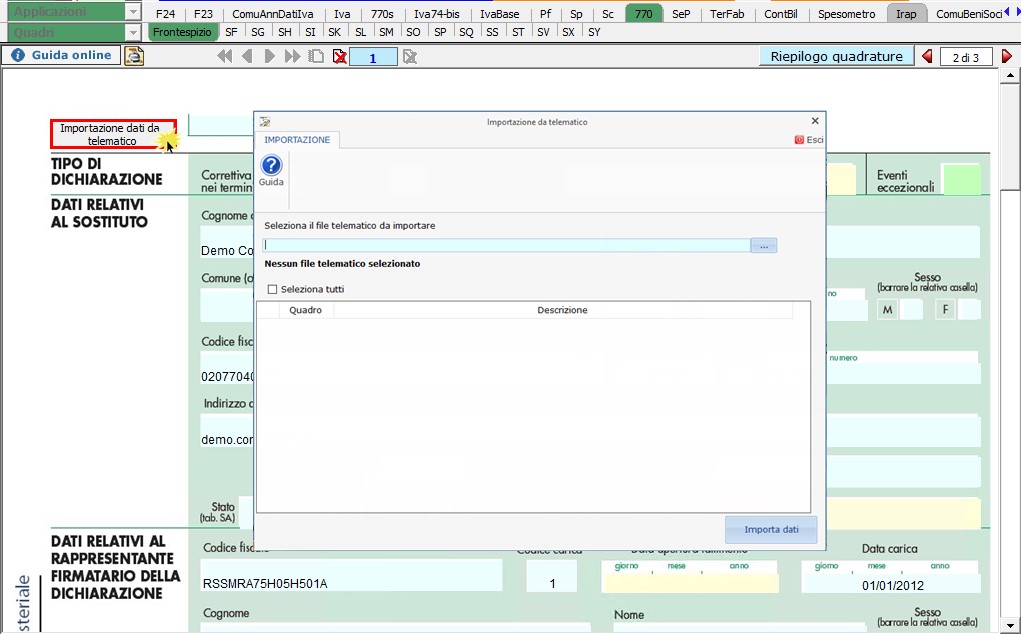Frontespizio
Il Frontespizio è costituito da tre facciate: in particolare la seconda facciata contiene informazioni relative alla dichiarazione (tipo dichiarazione, dati relativi al sostituto, domicilio per la notificazione degli atti), i dati relativi al rappresentante firmatario della dichiarazione, redazione della dichiarazione e firma della dichiarazione. Nella terza pagina troviamo la sezione impegno alla presentazione telematica e visto di conformità.
La maggior parte dei dati richiesti nel Frontespizio provengono dall’anagrafica della ditta. Il corretto inserimento dei dati in anagrafica è quindi un requisito fondamentale per l’esatta compilazione del frontespizio.
Sezione “Quadri compilati e gestione separata”
Cliccando il pulsante “Quadri compilati e gestione separata” è possibile cambiare la “Tipologia di invio” precedentemente scelta in fase di abilitazione.

Sezione “Firma della Dichiarazione”
Nella sezione per default viene riportato, nel campo “Firma del Dichiarante”, il nome del soggetto firmatario.

Questa opzione è facoltativa, infatti, per chi non volesse riportare il nome del soggetto firmatario in questo campo, è necessario andare nella gestione “OPZIONI”  ed eliminare il check da “Stampa il nome ed il cognome del firmatario della dichiarazione”
ed eliminare il check da “Stampa il nome ed il cognome del firmatario della dichiarazione”

Sezione “Sottoscrizione Organo di controllo”
Nella sezione da quest’anno sono riportati in automatico i dati dei Sindaci/Revisori precedentemente caricati in Anagrafica ditte, nella Tab “Firmatario e Soci”.
Cliccando il pulsante  si apre una gestione nella quale è possibile importare i Sindaci/Revisori e scaricarli nella sezione del frontespizio.
si apre una gestione nella quale è possibile importare i Sindaci/Revisori e scaricarli nella sezione del frontespizio.
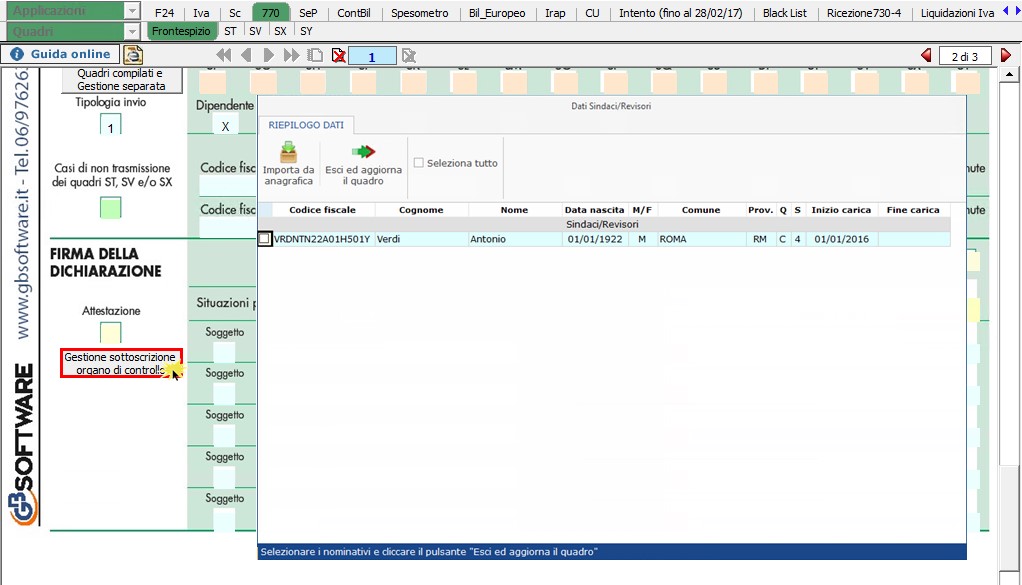
N.B: Alla prima apertura del quadro, se ci sono dei Sindaci/Revisori in Angrafica, il software avverte con un messaggio l’utente della presenza degli stessi.
Sezione “Impegno alla presentazione telematica”
Per la compilazione della sezione “Impegno alla presentazione telematica” si deve utilizzare la gestione intermediari che si apre dal pulsante  .
.
Nella gestione intermediari devono essere inseriti gli intermediari con tutti i dati che vengono richiesti all’interno della stessa.
Per riportare i dati dell’intermediario nell’apposita sezione del frontespizio fare doppio click sul nome dello stesso.
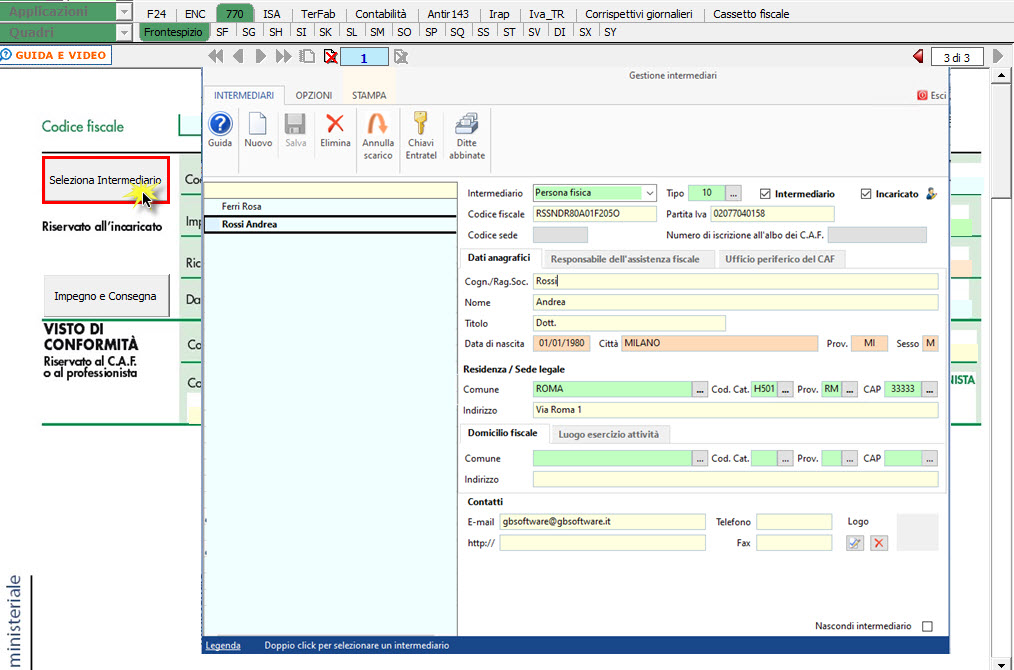
Per maggiori chiarimenti sul funzionamento della gestione si rimanda alla guida on-line presente all’interno della maschera stessa.
Nella sezione viene riportato, nel campo “Firma dell’incaricato”, il nome del soggetto intermediario.

Questa opzione è facoltativa, infatti, per chi non volesse riportare il nome del soggetto intermediario in questo campo, è necessario andare nella gestione “OPZIONI”  ed eliminare il check da “Stampa il nome ed il cognome dell’intermediario della dichiarazione”
ed eliminare il check da “Stampa il nome ed il cognome dell’intermediario della dichiarazione”
Per poter procedere con la produzione del modulo IMPEGNO e CONSEGNA è necessario:
-
Selezionare l’intermediario, cliccando nell’apposita gestione “Seleziona Intermediario”.
-
Selezionare il “Soggetto che ha predisposto la dichiarazione” facendo doppio click nell’apposito campo.
-
Inserire la data dell’impegno.
Successivamente, il software abiliterà la gestione “IMPEGNO e CONSEGNA”, che si attiva dal pulsante 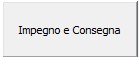

Gestione importazione dei dati da file telematico
Cliccando il pulsante  si apre la gestione che permette di importare i dati da file telematico.
si apre la gestione che permette di importare i dati da file telematico.
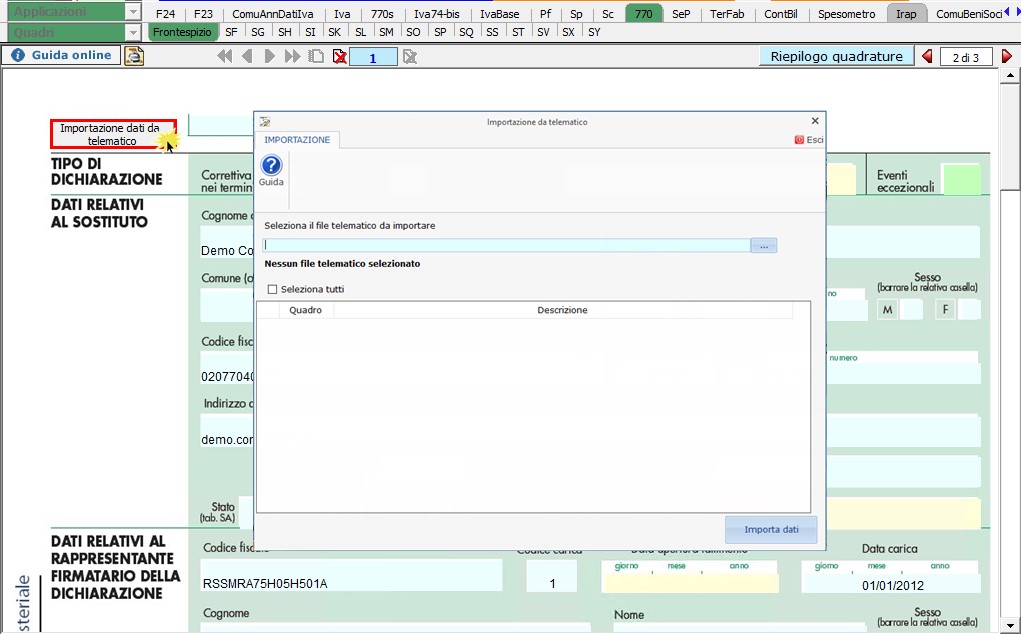



 ed eliminare il check da “Stampa il nome ed il cognome del firmatario della dichiarazione”
ed eliminare il check da “Stampa il nome ed il cognome del firmatario della dichiarazione”
 si apre una gestione nella quale è possibile importare i Sindaci/Revisori e scaricarli nella sezione del frontespizio.
si apre una gestione nella quale è possibile importare i Sindaci/Revisori e scaricarli nella sezione del frontespizio. 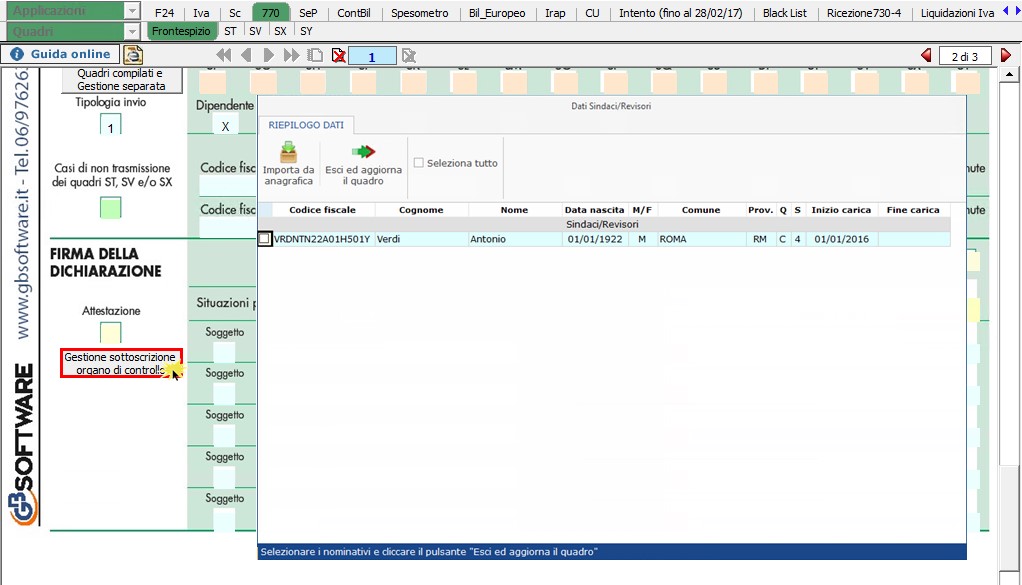
 .
.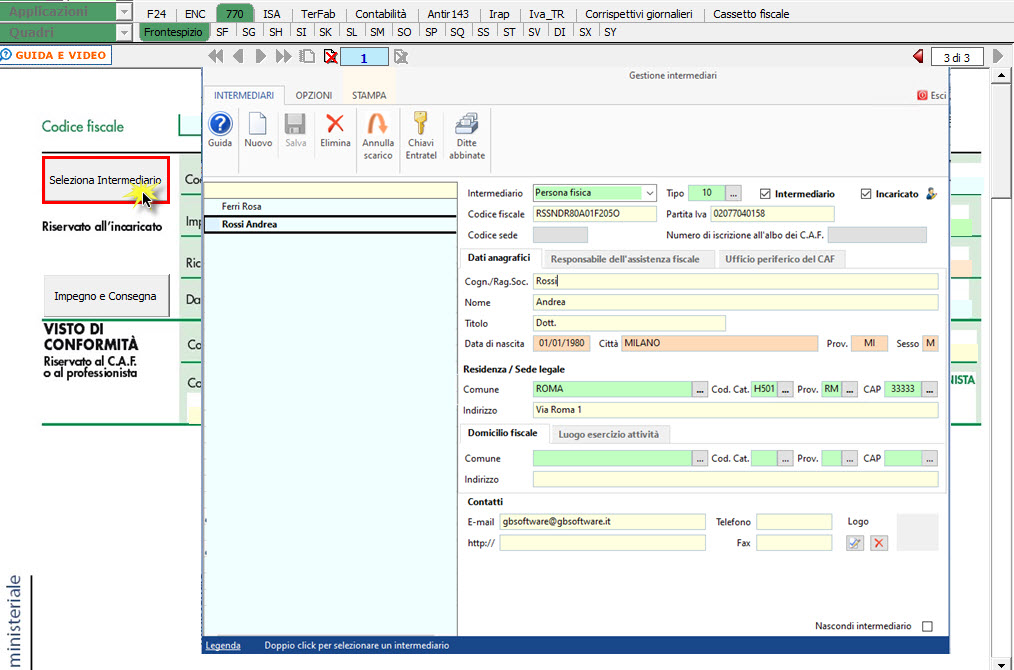

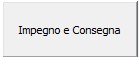
 si apre la gestione che permette di importare i dati da file telematico.
si apre la gestione che permette di importare i dati da file telematico.